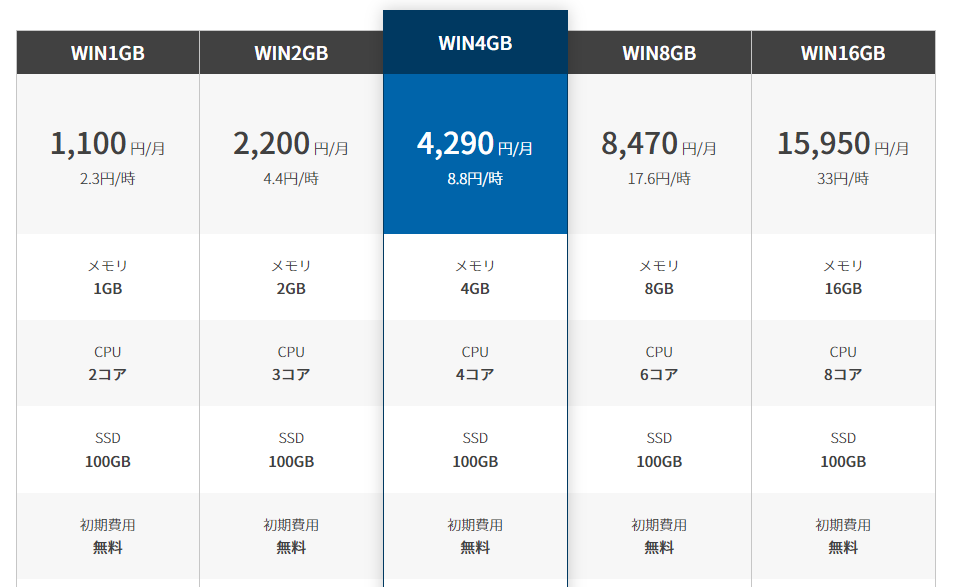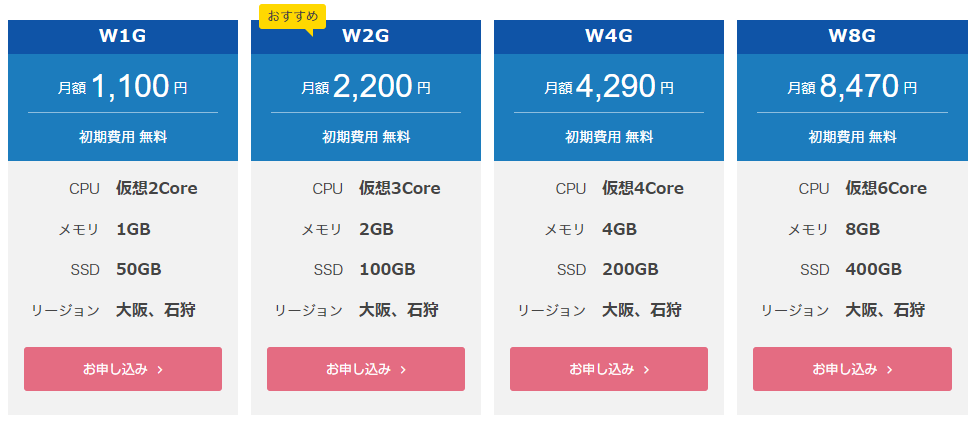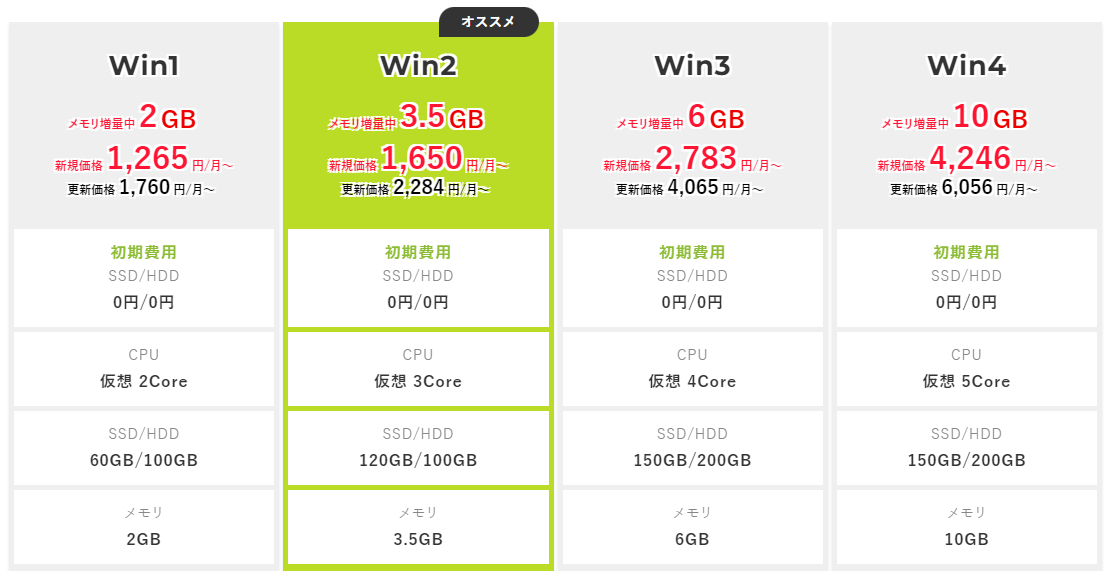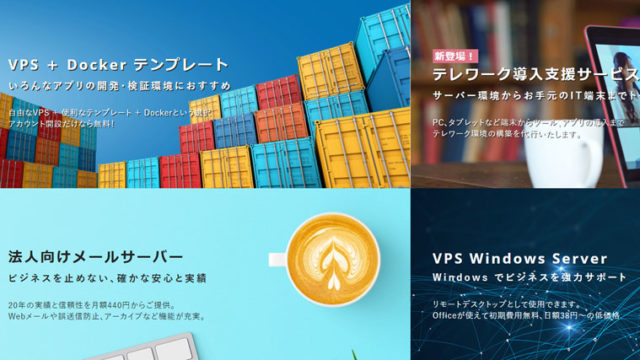すぐにおすすめVPS業者が知りたい方はここをクリックして飛べます。
VPSとは?

VPSとは「Virtual Private Server」の略で、共用サーバーの一区画をレンタルし、個人専用サーバーのように利用できるシステムです。
自分のPCからそこへアクセスすることで、PCの中にもう一つ別のPCが存在する状態になり、完全に別のPCとして利用することが可能です。
VPSでできること
VPSがどんなものかを理解するには、実物を見てみるのが早いということで、動画を撮ってみました。上記はVPSを使ってバイナリーオプションの自動売買を行っている所です。
内容を見るとPCのホーム画面からVPSにアクセスしているところがわかるかと思います。
自分のパソコンとVPSはウィンドウを通して、ファイルの移動などもコピペで行き来できますし、重要なデータなどはVPS上に移しておいたり、大きなデータの移動の時も自宅のPCからVPSへ移し、会社のパソコンで見たり操作したりすることもできます。
また、スマホからもVPSにつなぐことができますので、ちょっとした出先で自動売買の確認ができたり、対応MT4業者が少ないMacOSでwindowsOSのVPSに繋いで、間接的にMT4の自動売買を動かすという裏技もできてしまいます。
ちなみにVPSにインストールするOSは、Windows以外にもLinaxやUbuntuなど好きなものを選べますが、この記事を読んでくれている方は、MT4を使った自動売買を行う方がほとんどかと思いますので、「Windows server OS」を利用する前提で進めていきます。
Windows server OSは、ネットワーク上で使いやすいようにチューンナップされたWindowsOSで、通常のWindows10と操作方法は同じなのにより軽く、データの送受信などに優れています。
FXの自動売買でVPSを導入するメリット
VPSの利用で特に力を発揮する環境が、FXやバイナリーオプションでの自動売買です。
自動売買で最も大切なことは「安定して稼働する」ということですが、取引中にPCでエクセルを開いて計算を行ったり、ブラウザの複数タブでWeb観覧などを行うとマシンパワーをそちらにとられて取引の遅延が起こりやすくなります。
また、Windowsの自動アップデートなどで自動売買が強制停止された経験をお持ちの方も多いのではないでしょうか。
しかしVPSはサーバー内で完全に独立して動いているので、PCにどれだけ負荷をかけてもVPS自体には負荷はかかりません。
強制シャットダウンが起きてもVPSは独立して動いているため取引は停止せず機会損失を防ぐことが出来ます。
また、上位スペックのVPSをレンタルすれば、複数のMT4や、多くの通貨を同時に自動売買してもまったく問題ありません。専業トレーダーの方などは、高スペックのVPSを借りて一度に30通貨などを稼働させたりする方もいらっしゃいます。
VPSの月額料金は後ほど比較しますが、個人で利用する場合はだいたい月額2~3000円前後が多く、電気代もかかりません。
自宅のパソコンが壊れてもネットにあるVPSのデータはすべて独立して無事ですので、万が一のデータバックアップ機能も兼用していると考えると、最高にコストパフォーマンスの良いシステムです
一般的なパソコンの消費電力は通常100W前後です。これを24時間稼働させますと1日の電気代は52.8円になります。それを1ヶ月換算しますとだいたい1600円ほどになります。別でモニタを追加したりゲーム用にスペックの高いパソコンなんかですと電気代はさらに高くなります。
しかしVPSは最安プランですと1000円を切る料金で利用できます。月の電気代以下で契約することができるってことですね。専用のパソコンなんて買うよりもVPSの契約コストは圧倒的に安いんです
VPS業者の選び方

VPSの選択肢は今回比較する国内業者だけでも6社、海外をいれると100社以上ありまして、スペックや価格、安定性、操作性など様々なことを考慮しなければいけません。
そこでVPS業者を選ぶ時に重要な項目を解説していきます。
CPUのコア数とメモリ
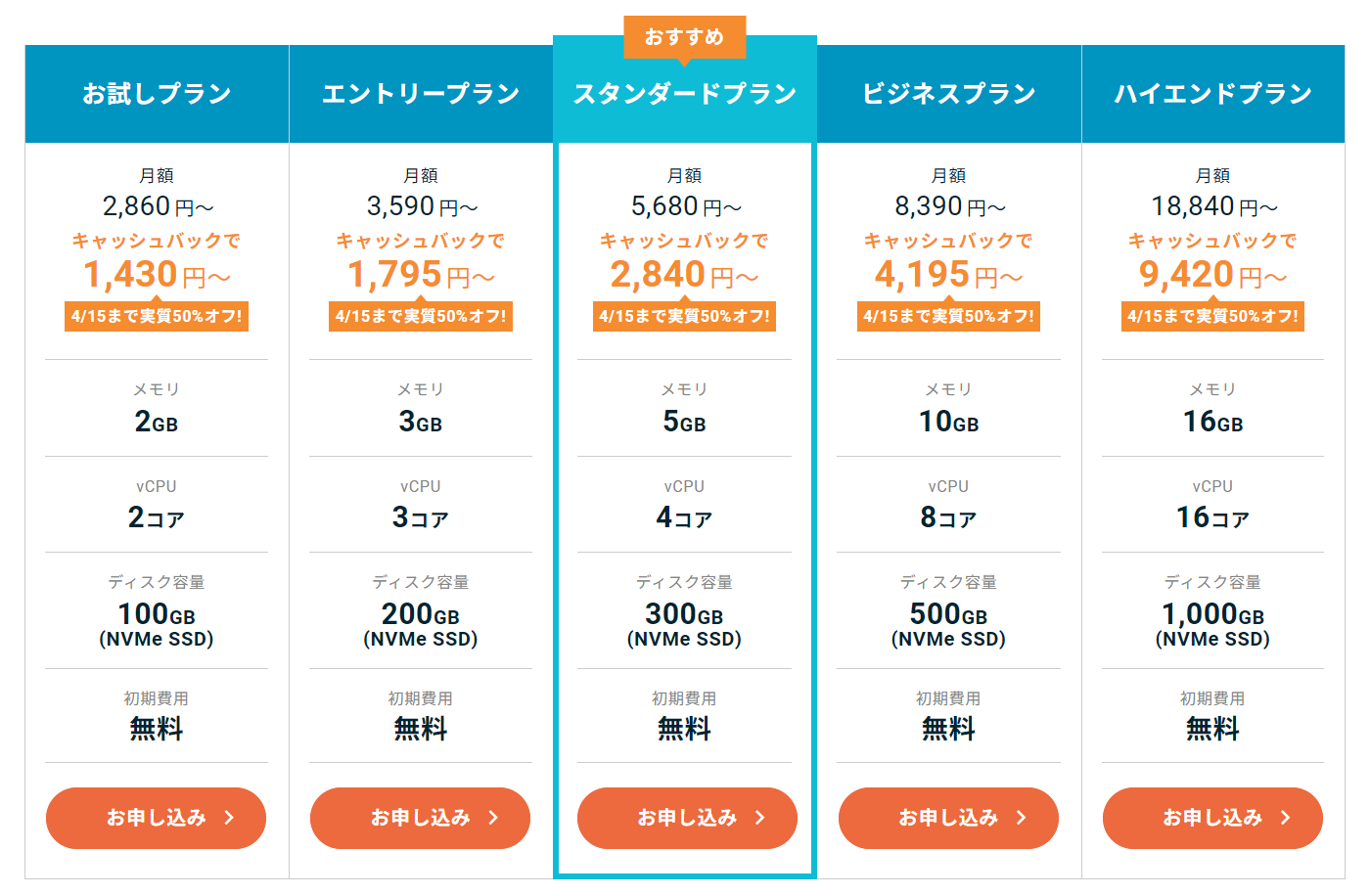
上記はXserverという業者さんの料金プランなのですが、各VPS業者の月額料金に一番影響するのが、CPUのコア数とメモリの容量です。
そして、VPSで自動売買を行う場合もCPUのコア数とメモリは重要項目となります。
1~2通貨の自動売買でしたら上記だと一番安いメモリ2GBのCPU2コアでも良いですが、5通貨以上動かすとなるとメモリ3GBのCPU3コア、重いEAで10通貨ともなればメモリ5GBのCPU4コアは欲しいところです。
なお、データの記憶領域として最近はSSDが使われていますが、この容量に関しては自動売買ではそこまで重要ではありません。動画などのデータを多く保存しない限りは50GBもあれば十分です。
Windows Server OSであること
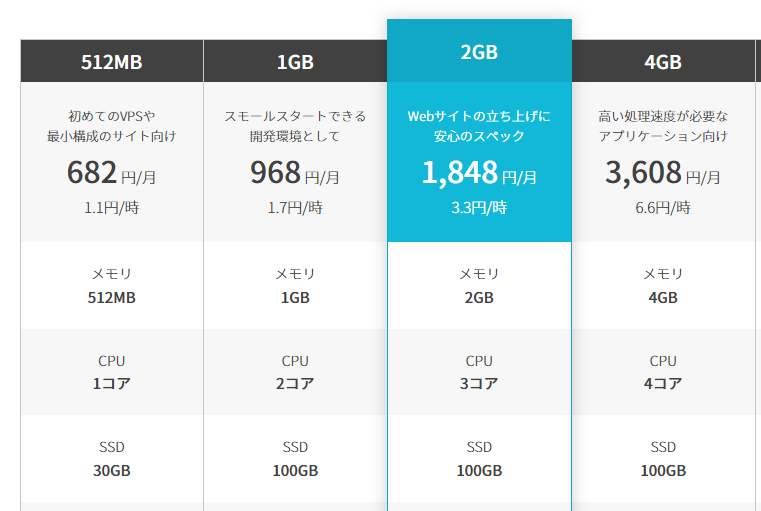
上記の画像はさきほどと同じConohaVPSの価格一覧ですが、価格を見ると先程のものより安いですね。
実はこれ、OSがLinuxという開発者向けのOSで、WindowsOSを搭載していないプランの料金表なのです。
VPS業界ではこのLinuxOSもシェアが多く、WindowsOSがスタンダードというわけではありません。ですので各業者とも料金プランではWindosプランよりも安いLinuxOSのものを前面に出しています。
しかしMT4を動かすためにはWindowsOSが必要ですので、契約前に必ずWindows Server OSが使われているかを確認しましょう。
リモートデスクトップサービス(RDS SAL)が月額利用料に含まれているかどうか
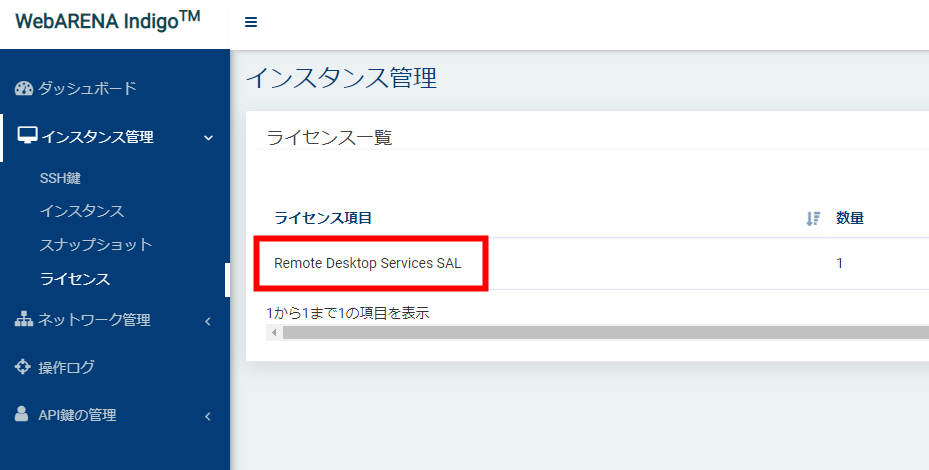
初心者の方がVPSを使う際、とてもわかりにくいものにRDS SAL(リモートデスクトップSAL) というものがあります。
これはMicrosoft社のWindows Serverへリモートデスクトップを実施するために必要となるライセンスです。
もう少しわかりやすく言うとPCからVPSに繋いでMT4を動かす場合に必ず必要になるライセンスです。
VPSのWindows OSプランの月額料金を比較する時に見落としてしまいがちなのですが、このRDS SALが料金に含まれている業者と含まれていない業者が存在します。
RDS SALは各業者とも月額600円~1200円前後しますので、最安のVPSだと思って契約したらRDS SALが別売りだったということにならないよう気をつける必要があります。
VPSをレンタルすると、一部の業者は複数のインスタンス(仮想サーバー)を立ち上げることができます。この時の月額利用料は、立ち上げたインスタンス分が発生しますが、RDS SALは1つあれば各インスタンスで兼用できます。
FX自動売買におすすめのVPS業者比較!
それではFX-EAラボが実際に自動売買で使用した感想を含めて、各VPS業者を比較していきたいと思います。
評価については、おそらくMT4利用者に一番人気のメモリ2GBプランのWindowsOSでスペックと価格のバランスを比較しております。(価格はRDS SALを含めた月額を考慮しています。)
また、単発のセールなどは除外しての評価となっています。
XserverクラウドPC
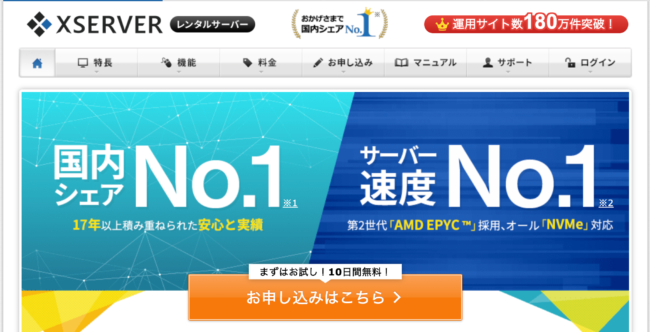
価格 安定性 速さ 使いやすさ

シン・クラウドデスクトップforFX
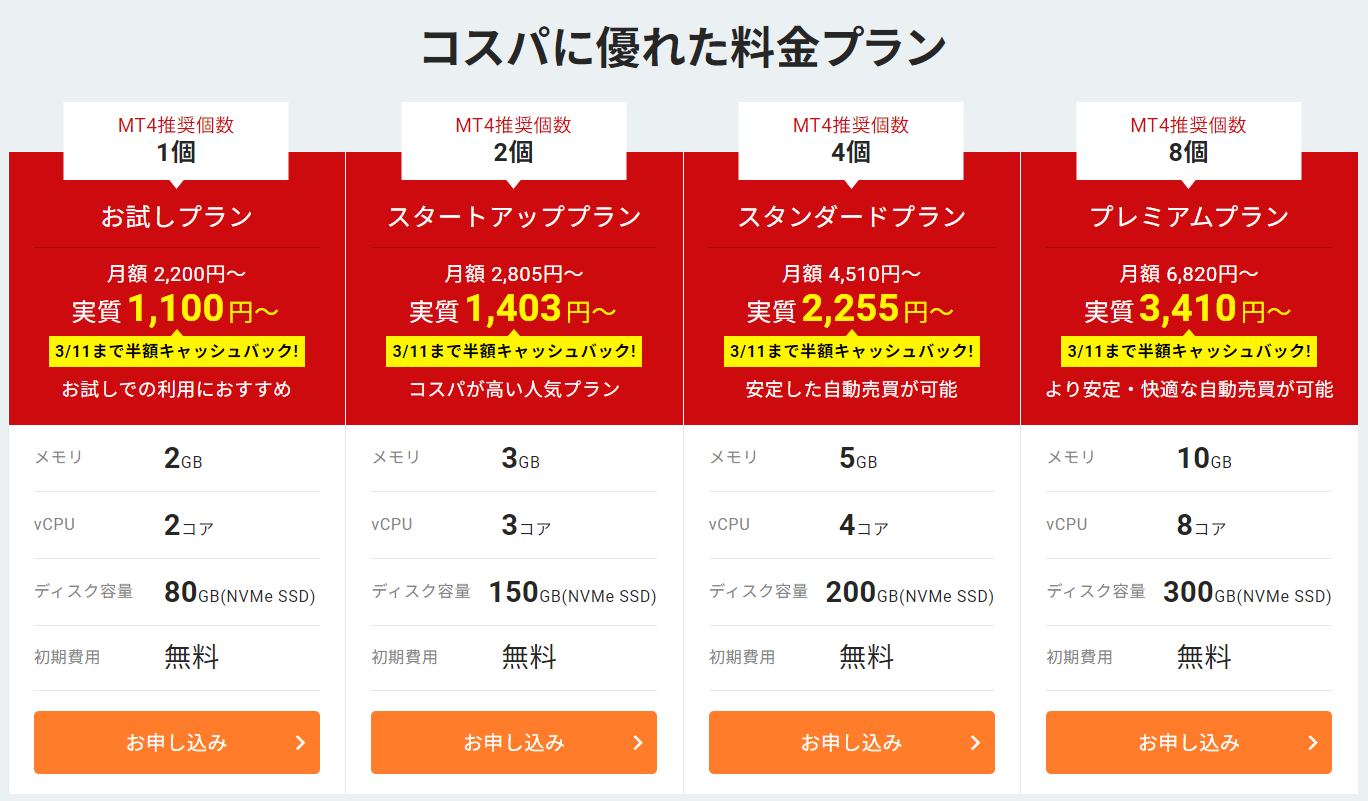
価格 安定性 速さ 使いやすさ
| 初期費用 | 転送速度 | データセンター | サポート | プラン変更 |
| 無料 | 10Gbps共用 | 国内 | 平日10:00~18:00 電話・メール |
◯※上位プランへの移行のみ |

お名前.comデスクトップクラウド
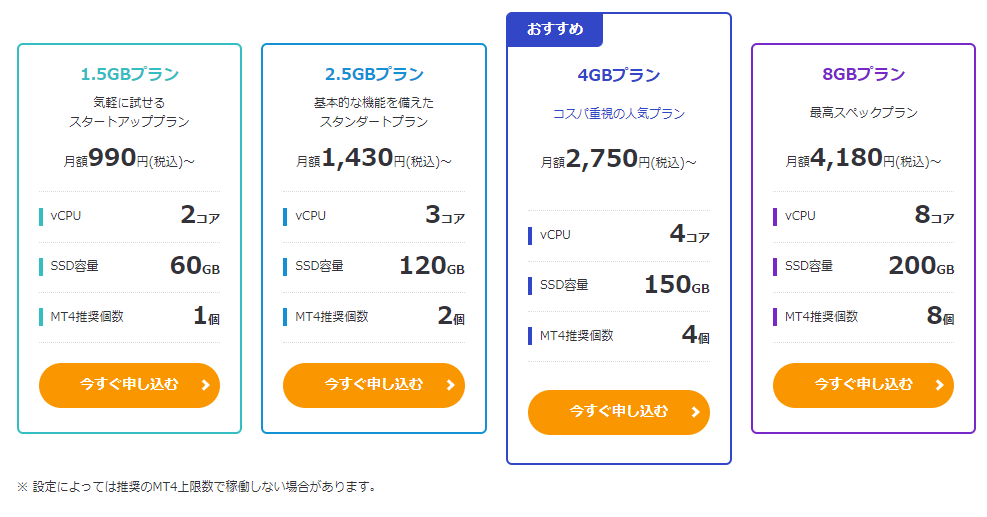
価格 安定性 速さ 使いやすさ
| 初期費用 | 転送速度 | データセンター | サポート | プラン変更 |
| 無料 | 100Mbps | 国内 | 24時間365日 電話・メール |
◯ |
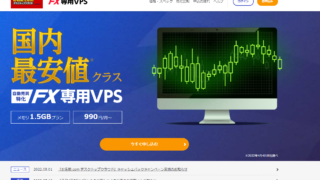
高速アクセスが可能なConoha VPS
| 初期費用 | 転送速度 | データセンター | サポート | プラン変更 |
| 無料 | 100Mbps | 東京 シンガポール |
電話・メール・チャット | ◯ |


NTTが回線を利用したWebARENA Indigo
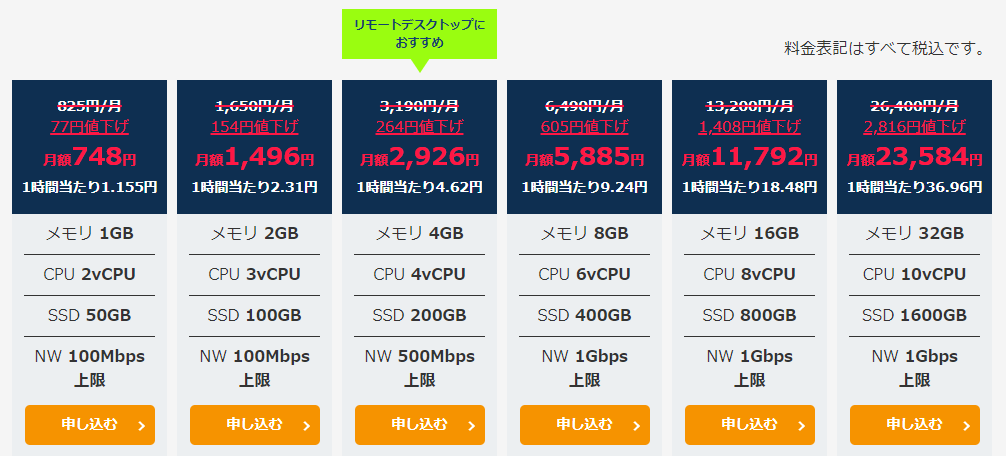
価格 安定性 速さ 使いやすさ
| 初期費用 | 転送速度 | データセンター | サポート | プラン変更 |
| 無料 | 100Mbps | 東京 | AIチャットbot | ◯ |

無料お試し期間のあるさくらVPS
| 初期費用 | 転送速度 | データセンター | サポート | プラン変更 |
| 無料 | 100Mbps | 東京・大阪・石狩 | メール・チャット・ コールバック予約 |
上位プランのみ |
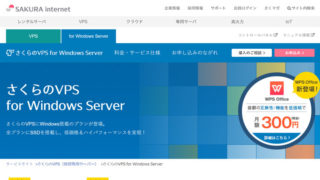

無料お試し期間がある老舗のVPS ABLENET
| 初期費用 | 転送速度 | データセンター | サポート | プラン変更 |
| 無料 | 200Mbps | 大阪 | 問い合わせフォーム・メール | ◯ |

サポートが充実のカゴヤVPS
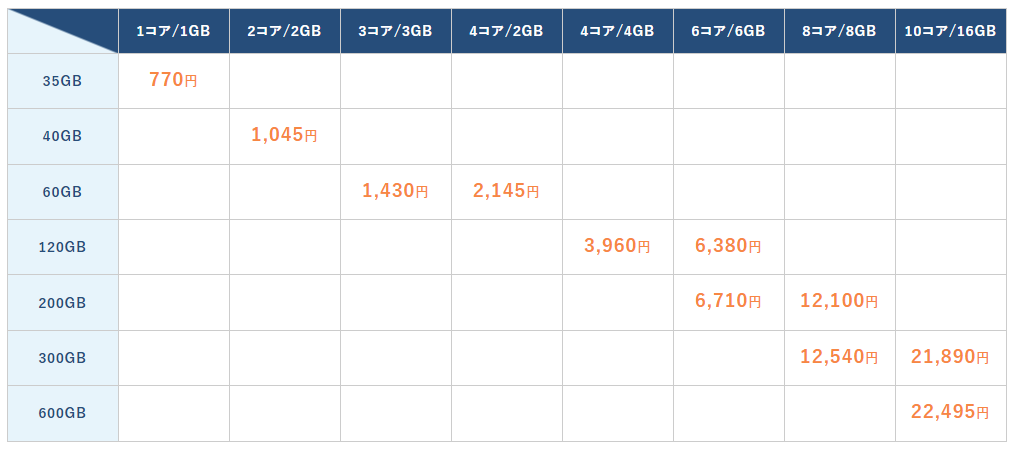
価格 安定性 速さ 使いやすさ
| 初期費用 | 転送速度 | データセンター | サポート | プラン変更 |
| 無料 | 非公開 | 京都 | 問い合わせフォーム・電話 | ◯ |

海外有名VPS業者、VultrとBeeksはどうなの?

まず世界最大級のVPS業者Beeksですが、ここはXMに無料VPSを提供していることで有名なのですが、まず価格が高いです。
一番安いプランが27ユーロからで、オアンダ経由で契約するとだいぶ安くはなるのですが、それでもコストとスペックを考えるとここで紹介しているお名前VPSやConohaに軍配があがります。
また、サイトが日本語非対応でサポートもほぼ英語オンリーなのと、1日に1~2回、数秒間だけですが、無通信状態が発生するという仕様もちょっと使いにくいですね。
次に最近利用者が増えているオーストラリアの業者であるvultr(バルチャー)ですが、こちらは従量課金制で、MT4で自動売買を行うだけでしたら月20ドル程度のプランで始めるのが良いと思います。
回線速度はとても速くてムラもないのですが、MT4で多くの通貨を同時に動かしたりするとすぐに速度制限が入ってしまう弱点があり、月100ドル程度のプランへの意向を促されるところは注意です。
しかし、国内のVPS業者と違ってシンガポールやロンドンなど、サーバーが置いてある国が選べますので、ご利用のFX業者のサーバーの近いところを選ぶことで遅延を防ぐことができるのは魅力的ですね。
MT4のVPSレンタル機能について
MT4にはバーチャルホスティング機能というMT4から簡単にVPS(のようなもの)につないでMT4を起動しなくても自動売買ができる機能があります。
VPSとの違いはVPSはWindowsOS上でMT4やその他のソフトを操作しますが、バーチャルホスティング機能はMT4だけで操作します。
ここまで読んでいただければピンときた方もいらっしゃいますが、MT4だけで自動売買が完結できるFXのEAならばこのバーチャルホスティング機能でVPSのような自動売買が可能ではありますが、バイナリーオプションブローカーで自動売買をおこなうためにはAutoMultiTraderのような自動売買システムを稼働させなければいけません。
残念ながらMT4のバーチャルホスティング機能ではWindowsソフトを動かすような事はできませんので、バイナリーオプションで安定して自動売買を行う場合はVPSをレンタルしていただくことになります。
VPSに自動売買を導入する時の注意
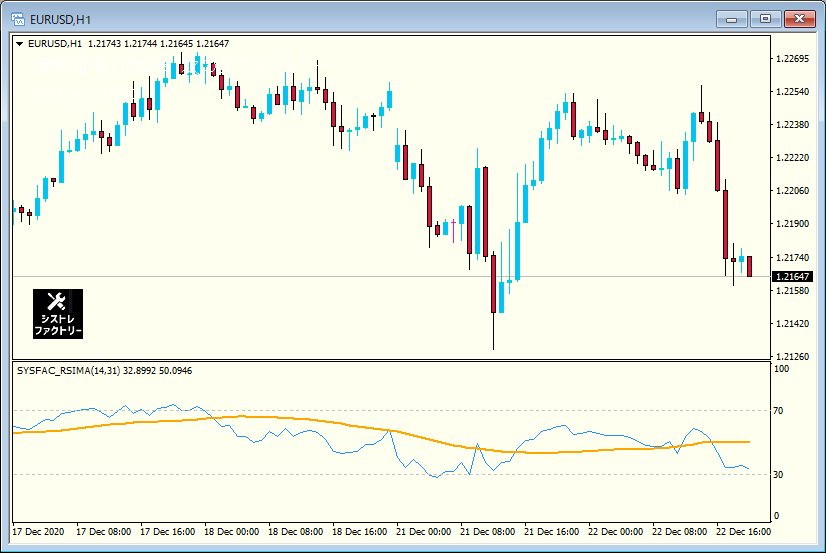
いざVPSを導入して自動売買を始めて見ようとしたものの、VPS上からの操作や最初の設定でつまずく代表的な事があります。
ここではFX-EAラボにVPSの導入に関して実際にお問い合わせをいただいたものをご紹介しておきますね。
VPSに対応していない自動売買システムがある
世の中には複数の自動売買システムが出回っていますが、実はバイナリーオプションの自動売買システムの半数以上は、実はVPSにインストールすると動かなくなってしまいます。
これを知らずに何時間も原因を探っている被害者の方がとてもたくさんいらっしゃいます。
VPSが使えないバイナリーオプションの自動売買システムの見分け方としては、自動売買稼働中にパソコンでマウスクリックするなど一切の操作を禁止している自動売買システムがその類のものですね。この特徴がある自動売買システムはVPSでは動きません。
もちろんFX-EAラボで紹介しているAutoMultiTraderは自動売買中でも他の操作が可能でVPSにも対応しておりますので安心してくださいね。
MT4はコピペではなくVPSで直接ダウンロードする

VPSはご自身のパソコンとのファイルの行き来がとても簡単にできます。Windows越しにドラッグ&ドロップでOKです。
そのため、もともとパソコンにはいっていたMT4をVPSにコピーして使おうとする方がいらっしゃいますが、実は業者によってこれをしますと上辺だけはVPSへ移動できますが、パソコン内にあるMT4のセッティングファイルなどがVPSにコピーされない事があります。
ですので色々と不具合が起き、お問い合わせ連発という事態になる方が多いです。
ですので、MT4をVPSにインストールする時は、VPSの中でChromeなどのブラウザソフトを立ち上げ、契約しているFX業者のサイトからMT4をVPSにダウンロードしましょう。
VPSにソフトをインストールできない時はこれで解決
VPSはネット上のシステムのため、初期のセキュリティ設定が通常のパソコンよりも高い場合があります。
そのため、ソフトのインストールができない事がありますので、下記の手順でインストール時のセキュリティを下げてあげましょう。
セキュリティの高いVPS会社によってはAutoMultiTraderがインストールができない場合があります。その場合は、VPSのセキュリティ強度を下げることで解決できます。
[1] リモートデスクトップ画面(VPS)に接続していただき、画面内の左下スタートメニューからサーバーマネージャーを開きます。(添付画像参照)
[2] 左側のカラムから「ローカルサーバー」をクリックします。
[3] 「プロパティ」枠内の「IEセキュリティ強化の構成」の「有効」をクリックします。
[4] Administartorsグループ、Usersグループどちらも「オフ」にして「OK」をクリックします。
MT4の軽量化は必須
VPSには様々なプランが用意されていて、上位プランですとご家庭のPC並の処理速度を持ち、快適に動かすことができます。
しかしそれでもネット通信上でのやり取りとなりますので、MT4はギリギリまで軽量化したほうが安定稼働につながることは間違いないです。
下記の記事では、自動売買をVPSで行う際におすすめのMT4軽量化についてかいせつしてありますので、ぜひ取り入れてみてください。

ブローカーからVPSがブロックされる事がある
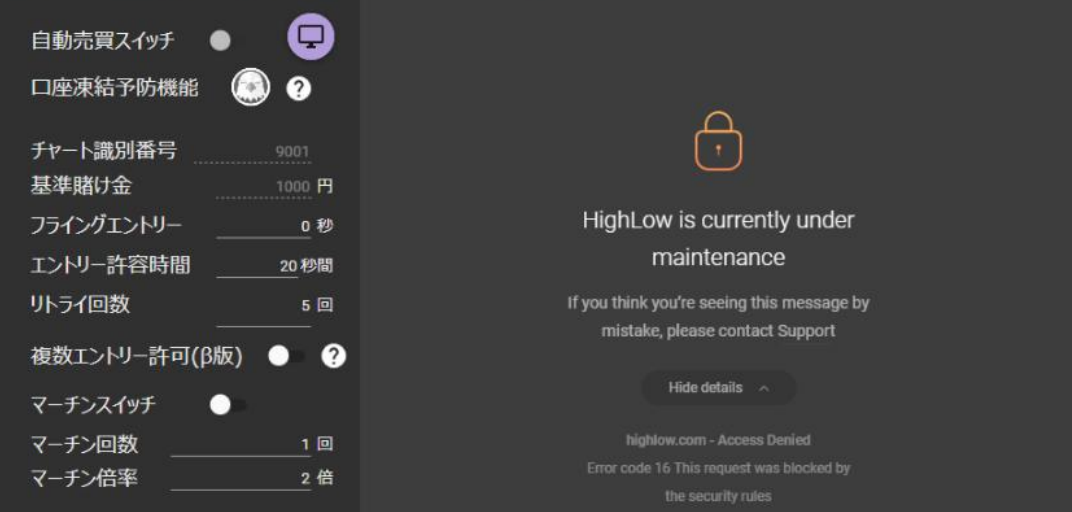
バイナリーオプション界隈では不定期にVPSのブロックが行われます。どのVPS業者というわけではなく、お名前、Conoha、さくら、ABLNETなど殆どの会社で起きています。
症状としては突然「HighLow is currently under maintenance」と表示されてブローカーに繋がらず、自動売買ができなくなります。
この時、VPSからではなくご自宅のPCから試すとブローカーにつながる事から、特定のVPSのIPアドレスがブロックされているということですね。
これに関しての対処方法はVPNを使ってIPを変更するか、VPS会社を変更して対処することになります。このブロックを完全に回避する方法はありませんので、なるべくVPSの支払いプランは1年一括払いなどは避け、多少コストがかかっても月単位での決済がおすすめです。

格安のVPSにWindows OSをインストールはできる?
VPSでMT4を動かす場合にはWindows serverOSが必要ですが、実はLinuxOSを使った格安なVPSプランを選択して、後からWindowsOSをインストールして月額利用料を抑えるということも可能です。
しかし手順としてざっくりご説明しますと・・・
などなど、普段EAなどで自動売買を動かしているだけでは身につかない領域に手を突っ込むことになりますのでオススメできません。
また、自力で入れたVPSで自動売買を行うと原因特定不能なエラーがでたりもしますので、基本的に詳しい人以外は手を出さないことをおすすめします。
【FX】自動売買におすすめのVPS比較【スペック&価格】 まとめ